Turinys
Ši pamoka bus žingsnis po žingsnio gairės, kaip padaryti Eizenhauerio matrica šabloną "Excel" . Eizenhauerio matrica yra labai naudinga siekiant nustatyti įmonės ar organizacijos valdymo strategiją. Perskaitę šį straipsnį, galėsite sukurti Eizenhauerio matrica Taip pat pateiksime nemokamą šabloną, kad galėtumėte daugiau sužinoti apie Eizenhauerio matrica .
Atsisiųsti nemokamą šabloną
Šabloną galite atsisiųsti iš čia.
Eizenhauerio matricos šablonas.xlsxKas yra Eizenhauerio matrica?
Amerikiečių pedagogas Stephen Covey pirmą kartą pristatė Eizenhauerio matrica . Jis pavadino jį Dwightas D. Eisenhoweris, . 34-oji prezidentas Amerika . Dvaitas D. Eizenhaueris garsėjo dideliu darbo našumu ir organizaciniais gebėjimais. Kitas pavadinimas Eizenhauerio matrica yra Skubus-svarbus Matrica . Paprastai asmuo gali naudoti Eizenhauerio matrica nustatyti savo darbų prioritetus pagal tų darbų skubumo ir svarbos lygį. Be to, ši matrica leis suskirstyti duomenis į kategorijas, pavyzdžiui, ką turėtumėte padaryti dabar, ką turėtumėte planuoti vėliau, ką turėtumėte priskirti ir ką turėtumėte pašalinti iš savo sąrašo.
2 paprasti žingsniai, kaip sukurti Eizenhauerio matricos šabloną "Excel" programoje
Į Eizenhauerio matrica , turėsime dvi dalis. Viena dalis yra šablono duomenų skirsnis. Duomenų skirsnyje bus du parametrai, pavadinti Svarbu ir Skubus . Nustatysime dvi vertes Taip arba Ne su Duomenų patvirtinimas nustatyti svarbos ir skubos lygį. Kitas yra Eizenhaueris Šį langelį sudarys keturi kvadrantai. Kiekvienas kvadrantas vaizduos mūsų užduoties svarbos ir skubos derinį. Iš esmės keturi svarbos ir skubos deriniai, kuriuos vaizduoja keturi kvadrantai, yra šie:
- I mportant - Skubus
- Svarbu - neskubu
- Nesvarbu - skubu
- Nesvarbu - neskubu
Taigi, pirmuoju žingsniu sukursime duomenų skyrių. Tada antruoju žingsniu sukursime Eizenhaueris dėžutė.
1 ŽINGSNIS: sukurkite Eizenhauerio matricos šablono duomenų skyrių
Norėdami sukurti duomenų skyrių, atlikite toliau nurodytus paprastus veiksmus.
- Pirmiausia sukurkite diagramą ląstelių diapazone ( H4:J13 ). Naudokite tokias antraštes kaip šiame paveikslėlyje.
- Be to, užduočių pavadinimus galime įvesti ir į Užduotys stulpelis.

- Tada pasirinkite langelį I6 .

- Tada eikite į Duomenys Pasirinkite parinktį Duomenų patvirtinimas iš Duomenų patvirtinimas išskleidžiamąjį meniu.

- Naujas dialogo langas pavadinimu Duomenų patvirtinimas ' bus atidaryta.
- Be to, eikite į Nustatymai skirtukas.
- Vėliau iš Leisti skyriuje pasirinkite parinktį Sąrašas iš išskleidžiamojo meniu.
- Be to, įveskite parinktis Taip ir Ne į Šaltinis srityje.
- Dabar spustelėkite GERAI .
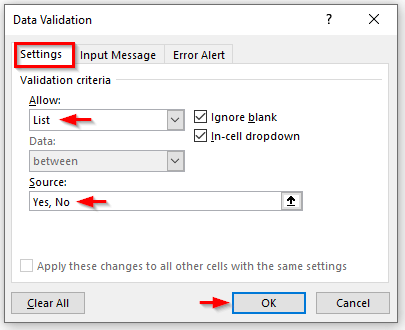
- Dėl to galime matyti Duomenų patvirtinimas išskleidžiamoji eilutė ląstelėje I7 Jei spustelėsime ląstelės išskleidžiamojo sąrašo piktogramą I7 , dvi parinktys Taip ir Ne bus galima įsigyti.

- Po to vilkite Užpildymo rankena įrankis vertikaliai nuo ląstelės I7 į J13 .
- Vėl vilkite Užpildymo rankena įrankis vertikaliai nuo ląstelės J13 į J14 .
- Galiausiai gauname a Duomenų patvirtinimas išskleidžiamajame langeliuose ( I6:J13 ). Taigi, užduočių svarbos ir skubos lygį galime išreikšti pasirinkdami parinktį Taip arba Ne .

2 ŽINGSNIS: pasigaminkite Eizenhauerio dėžutę
Antrajame žingsnyje sukursime dalį Eizenhaueris dėžutė Eizenhauerio matrica svetainėje "Excel" Tarkime, kad pasirinksime reikšmes Taip arba Ne užduočiai, esančiai Duomenys Dėl to užduotis automatiškai atsiras Eizenhauerio matrica langelį pagal svarbą ir skubumą. Norėdami tai padaryti, atliksime toliau nurodytus veiksmus.
- Pirmiausia sukurkite diagramą ląstelių diapazone ( B5:F13 ). Formatavimą galite atlikti pagal savo pasirinkimą.

- Antra, pasirinkite langelį D6 .
- Į tą ląstelę įveskite šią formulę:
=IFERROR(INDEX($H$6:$H$13,SMALL(IF((LEN($H$6:$H$13)0)*($I$6:$I$13="Taip")*($J$6:$J$13="Taip"),ROW($H$6:$H$13)-ROW($H$5),""),ROW(H6)-ROW($H$5)))),"") - Paspauskite Įveskite .

- Tada vilkite Užpildymo rankena taip pat iš ląstelės D6 į D9 .
- Taigi, atlikus pirmiau nurodytą veiksmą, pirmiau pateikta formulė bus įterpta iš ląstelių D6 į D9 .

- Tada pasirinkite langelį F6 . Į tą ląstelę įterpkite šią formulę:
=IFERROR(INDEX($H$6:$H$13,SMALL(IF((LEN($H$6:$H$13)0)*($I$6:$I$13="Taip")*($J$6:$J$13="Ne"),ROW($H$6:$H$13)-ROW($H$5),""),ROW(H6)-ROW($H$5)))),"") - Paspauskite Įveskite .

- Po to ištraukite Užpildymo rankena įrankis iš ląstelės F6 į F9 .

- Be to, pasirinkite ląstelę D10 . Toje ląstelėje įveskite toliau pateiktą formulę:
=IFERROR(INDEX($H$6:$H$13,SMALL(IF((LEN($H$6:$H$13)0)*($I$6:$I$13="Ne")*($J$6:$J$13="Taip"),ROW($H$6:$H$13)-ROW($H$5),""),ROW(H6)-ROW($H$5)))),"") - Paspauskite Įveskite .

- Dabar vilkite Užpildymo rankena įrankis iš ląstelės D10 į D13 .

- Vėl pasirinkite langelį F10 . Į tą ląstelę įveskite šią formulę:
=IFERROR(INDEX($H$6:$H$13,SMALL(IF((LEN($H$6:$H$13)0)*($I$6:$I$13="Ne")*($J$6:$J$13="Ne"),ROW($H$6:$H$13)-ROW($H$5),""),ROW(H6)-ROW($H$5)))),"") - Paspauskite Įveskite .

- Taip pat vilkite Užpildymo rankena įrankis iš ląstelės F10 į F13 .
- Galiausiai, procesas, kurio metu Eizenhaueris langelis jau baigtas.
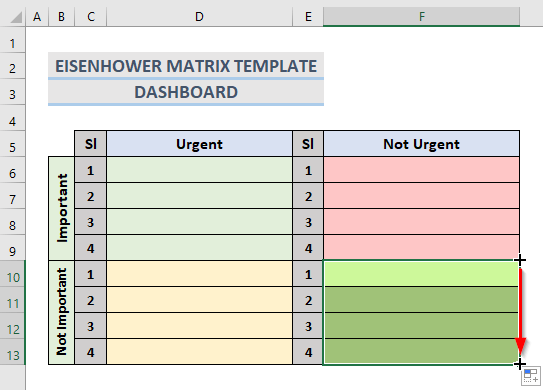
🔎 Kaip veikia formulė?
- EILUTĖ($H$6:$H$13)-EILUTĖ($H$5): Šioje dalyje, funkcija ROW grąžina kiekvienos užduoties langeliuose esančią skaitinę vertę ( I6:I13 ).
- LEN($H$6:$H$13): Čia, funkcija LEN grąžina kiekvieno teksto ilgį iš ląstelių ( H6:H13 ).
- IF((LEN($H$6:$H$13)0)*($I$6:$I$13="Taip")*($J$6:$J$13="Taip"),ROW($H$6:$H$13)-ROW($H$5),"") : Tarkime, kad tam tikroje eilutėje abi langelio ( I6:I13 ) ir ( J6:J13 ) yra Taip Tada pirmiau pateikta formulės dalis su funkcija IF grąžins tekstą iš diapazono ( H6:H13 ) toje eilutėje.
- SMALL(IF((LEN($H$6:$H$13)0)*($I$6:$I$13="Taip")*($J$6:$J$13="Taip"),ROW($H$6:$H$13)-ROW($H$5),""): Čia funkcija SMALL grąžina mažiausią atitinkančią kiekvieno masyvo reikšmę.
- (INDEX($H$6:$H$13,SMALL(IF((LEN($H$6:$H$13)0)*($I$6:$I$13="Taip")*($J$6:$J$13="Taip"),ROW($H$6:$H$13)-ROW($H$5),""): Galiausiai, ši formulė funkcija INDEX ieško suderintų reikšmių masyve ( H6:H13 ) ir grąžina juos ląstelėje D6 .
- IFERROR(INDEX($H$6:$H$13,SMALL(IF((LEN($H$6:$H$13)0)*($I$6:$I$13="Taip")*($J$6:$J$13="Taip"),ROW($H$6:$H$13)-ROW($H$5),""),ROW(H6)-ROW($H$5)))),""): Šioje dalyje grąžinamas galutinis rezultatas ląstelėje D6 . Jei vertė gaunama su klaida funkcija IFERROR grįžta tuščias.
Skaityti daugiau: Kaip sukurti matricinę diagramą "Excel" programoje (2 įprasti tipai)
Panašūs skaitiniai
- Kaip apskaičiuoti kovariacijos matricą programoje "Excel" (paprastais žingsniais)
- 3 matricų dauginimas "Excel" programoje (2 paprasti metodai)
- Kaip sukurti atsekamumo matricą "Excel" programoje
Eizenhauerio matricos šablono "Excel" funkcija
Šiame skyriuje aptarsime, kaip galime naudoti Eizenhauerio matrica šabloną "Excel" . sukursime tą patį šabloną, kurį sukūrėme ankstesniuose žingsniuose. Norėdami iliustruoti procesą, atliksime toliau nurodytus veiksmus.
ŽINGSNIAI:
- Pradžioje pasirinkite svarbos lygį Taip iš langelio išskleidžiamojo meniu I6 .
- Taip pat pasirinkite reikšmę Taip ląstelėje J7 .
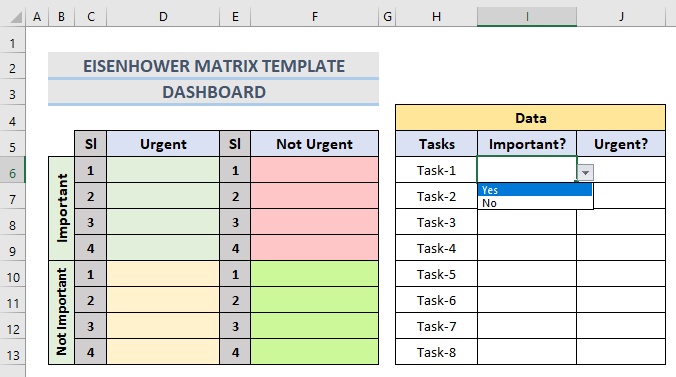
- Dėl to, 1 užduotis automatiškai rodomas pirmajame kvadrante Eizenhaueris langelis. Tai reiškia. 1 užduotis yra svarbus ir neatidėliotinas.
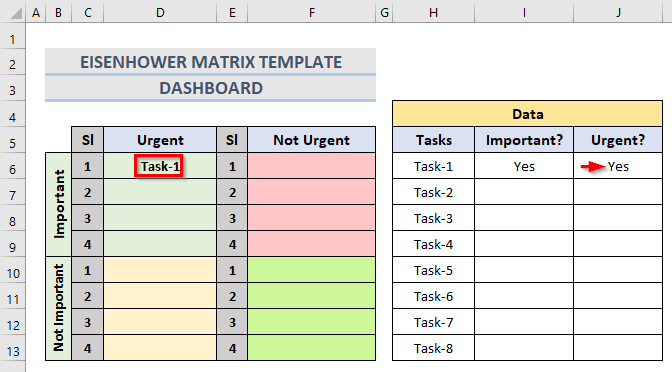
- Po to 2 užduotis Pasirinkite reikšmę Taip svarbos lygiui ląstelėje I7 . Taip pat pasirinkite reikšmę Ne skubumo lygiui ląstelėje J7 .
- Taigi, 2 užduotis pasirodo 2. Tai reiškia, kad 2 užduotis yra svarbus, bet ne skubus.

- Be to, dėl 3 užduotis pasirinkti parinktį Ne ląstelėse I8 ir J8 Tokiu atveju tiek užduoties svarbos, tiek skubos lygis yra Ne .
- Galiausiai galime matyti 3 užduotis į ketvirtoji kvadrantas.

Išvada
Galiausiai šiame pranešime bus parodyta, kaip padaryti Eizenhauerio matrica šabloną "Excel" . Atsisiųskite prie šio straipsnio pridedamą pratybų sąsiuvinį ir išbandykite savo įgūdžius. Jei turite klausimų, palikite komentarą toliau esančiame laukelyje. Pasistengsime atsakyti kuo greičiau. Laukite daugiau intriguojančių klausimų "Microsoft Excel sprendimus ateityje.

